Existuje mnoho spôsobov, ako môžete vytvoriť priečinok s heslom. Väčšina z nich vyžaduje použitie nejakého programu, ale máme šikovnú metódu, pomocou ktorej je možné vložiť heslo do súboru bez programov tretích strán. Program je možné neúmyselne vymazať, čo vedie k strate údajov. Naša metóda bude schopná vrátiť všetko späť, aj keď ste zabudli heslo k súboru a nemôžete nájsť svoje údaje. Môžete si pozrieť video.
Odporúčam vám pozrieť sa na ďalšie spôsoby:
- EFS: Ako vložiť heslo do priečinka a súborov
- Bitlocker: Ako vložiť heslo na USB flash disk a disky v systéme Windows 10
Vytvorte priečinok s heslom v systéme Windows 10 bez programov
Pred vytvorením priečinka s heslom vytvorte kdekoľvek jednoduchý priečinok. Bude obsahovať ďalší priečinok so zabezpečeným heslom a vašimi osobnými údajmi, ktoré chcete chrániť. Vymysli si akýkoľvek názov, v tomto prípade to nevadí.

Vytvorte nový textový dokument v tomto priečinku kliknutím pravým tlačidlom myši na prázdne miesto vo vytvorenom priečinku. Vyberte položky Nový> Dokument programu Word.
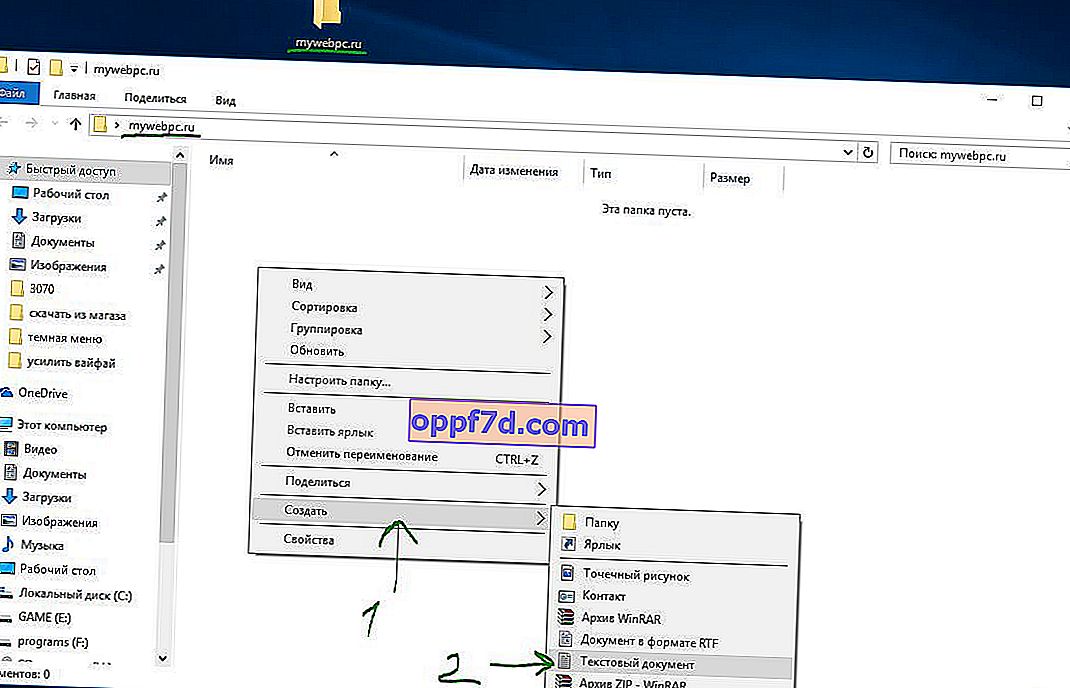
Otvorte vytvorený nový textový dokument. Skopírujte a vložte nasledujúci kód do tohto dokumentu:
cls @ECHO OFF nadpis Priečinok Súkromné, ak EXISTUJE „HTG Locker“, ak chcete ODOMKNÚŤ, AK NEEXISTUJETE, Súkromné, ak chcete MDLOCKER: POTVRDIŤ echo Naozaj chcete zamknúť priečinok (Á / N) set / p "cho =>" ak% cho% == Y goto LOCK if% cho% == y gOCK LOCK if% cho% == n go END if% cho% == N goto END echo Neplatná voľba. goto POTVRDIŤ: ZAMKNUTIE ren Súkromné "HTG Locker" attrib + h + s "HTG Locker" echo Priečinok uzamknutý goto Koniec: UNLOCK echo Zadajte heslo na odomknutie súboru set / p "pass =>" ak NIE% pass% == mywebpc.ru goto FAIL attrib -h -s "HTG Locker" ren "HTG Locker" Súkromná echo zložka Úspešne odomknutá prejsť na koniec: FAIL echo Neplatné heslo ísť na koniec: MDLOCKER md Súkromné echo Súkromné vytvorené úspešne prejsť na koniec: koniec
Zmeňte riadok, pokiaľ NIE% pass% mywebpc.ru na vaše heslo, ktoré chcete nastaviť, kde hodnota mywebpc.ru je heslo. Potom musíte súbor uložiť ako dávkový súbor. V ponuke Súbor vyberte príkaz Uložiť ako.

V okne Uložiť ako vyberte z rozbaľovacieho zoznamu možnosti „Všetky súbory“ a „Uložiť ako“. Názov súboru je „locker.bat“ a potom kliknite na tlačidlo „Uložiť“.
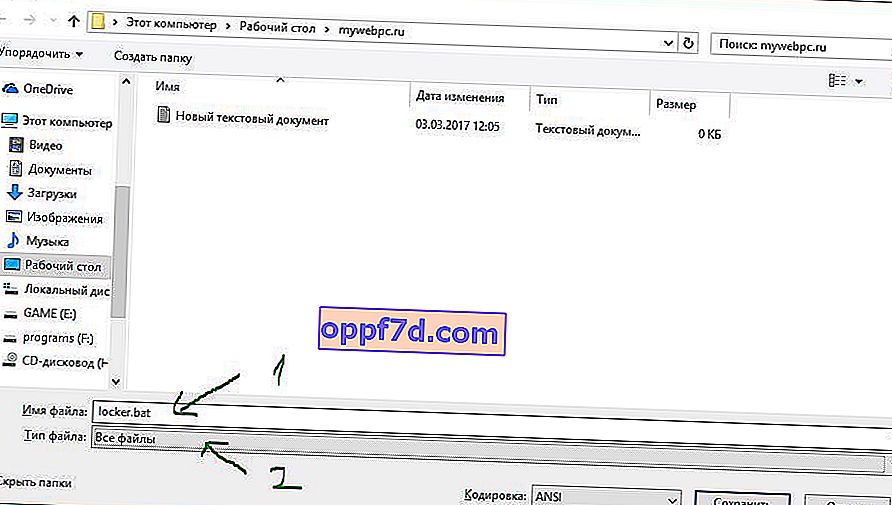
Po uložení súboru ako dávkového súboru odstráňte pôvodný textový súbor.
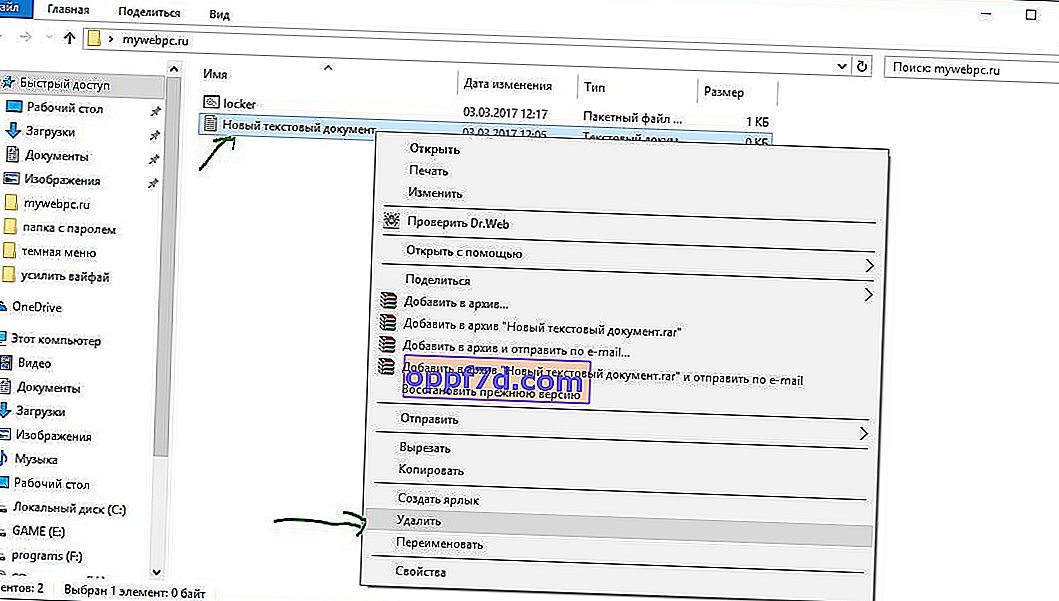
Dvojitým kliknutím spustite „skrinku“ na súbory. Pri prvom spustení skriptu sa vytvorí priečinok s názvom „Súkromné“ v rovnakom priečinku ako dávkový súbor. V tomto priečinku „Súkromné“ budete ukladať svoje osobné údaje na ochranu heslom. Pridajte svoje súbory, ktoré majú byť chránené heslom, do súkromného priečinka.
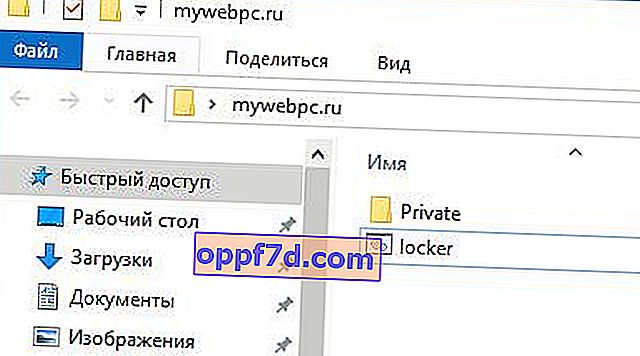
Po pridaní osobných súborov do priečinka znova spustite súbor „locker.bat“. Tentokrát budete vyzvaní k uzamknutiu svojich údajov pomocou ochrany heslom. Ak súhlasíte, stlačte „Y“.
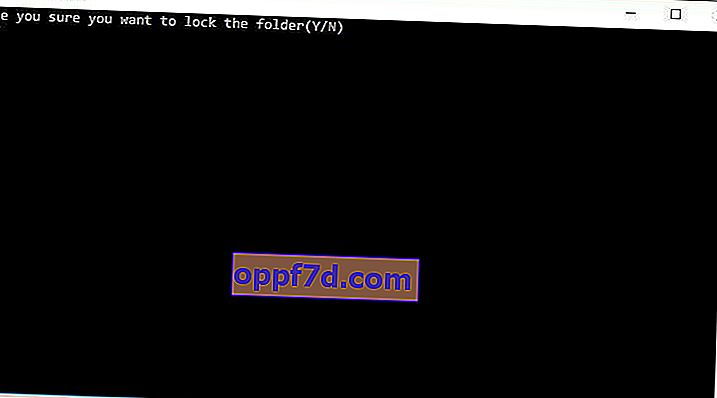
Všimnite si, že váš osobný priečinok, kam ste pridali svoje osobné súbory, rýchlo zmizne. Zostane iba súbor netopierov.
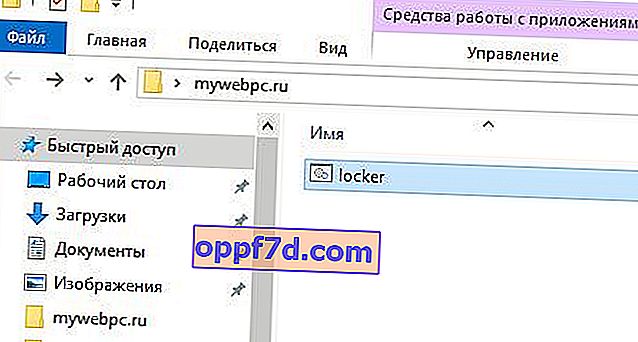
Po opätovnom spustení skriptu sa zobrazí výzva na zadanie hesla, ktoré ste v skripte zmenili. V takom prípade je moje heslo názov webu. Ak ho napíšete nesprávne, skript jednoducho prestane fungovať a zatvorí sa, budete musieť znovu spustiť.
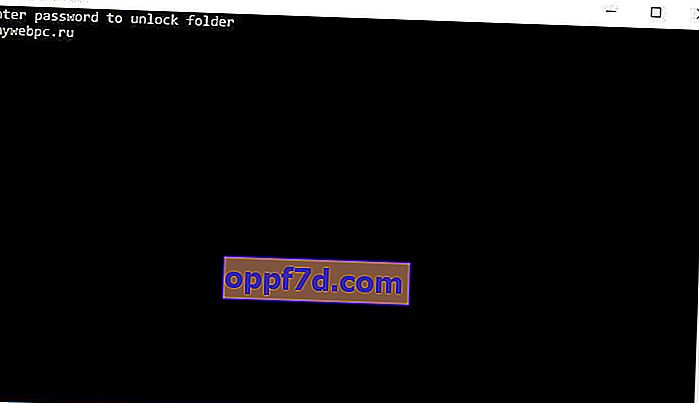
Ak sa niečo pokazilo a chcete získať späť svoje súbory, ktoré boli skryté a chránené heslom, zvážime, ako ich jednoduchým spôsobom získať späť.
Ako znova zobraziť skryté priečinky chránené heslom
Väčšina ľudí nevie, ako nakonfigurovať zobrazovanie skrytých priečinkov v systéme Windows 10, tí, ktorí to vedia, na to rýchlo prídu. Prečítajte si tu tému, ako povoliť zobrazovanie skrytých priečinkov vo všetkých typoch okien. Všetko, čo musíte urobiť, je povoliť možnosť „zobrazovať skryté súbory“ a zrušiť začiarknutie možnosti „skryť chránené systémové súbory“.
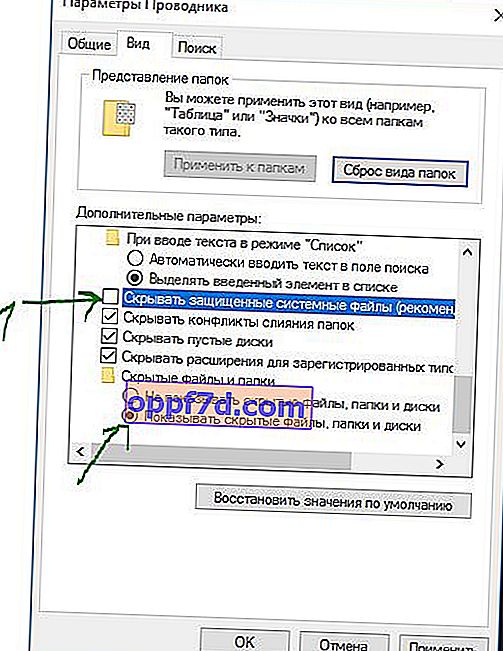
Vyjde varovanie, ktoré vydesí bežných používateľov. Kliknite na „Áno“, nebojte sa. Keď nájdete svoje údaje, vráťte nastavenia späť.

Ako odstrániť heslo z priečinka bat, ak ste zabudli
Veľmi jednoduchý spôsob, ale nie bezpečný pre programátorov. Používatelia, ktorí vedia, s čím majú do činenia, rýchlo prídu na to, čo sa deje a ako zobraziť vaše skryté súbory. Napríklad by som nikdy nehádal, že sa pozriem jasne na „skrinku“, priťahuje to malú pozornosť. Schválne musíte vedieť, že v počítači existuje taký skript s takýmto netopierovým súborom, skrytým priečinkom a heslom. Samotný dávkový súbor môže byť skrytý v atribútoch a môže sa k nemu vytvoriť skratka. Skratka sa dá zase skryť tak, že k nej vopred priradíte kombináciu klávesov.
Pravým tlačidlom myši kliknite na spustený súbor netopierov, z rozbaľovacej ponuky vyberte možnosť Zmeniť. V okne, ktoré sa otvorí, vyhľadajte riadok „if NOT% pass% == mywebpc.ru goto FAIL“, kde mywebpc.ru je heslo.

Pomocou tejto metódy môžete vytvoriť priečinok s heslom bez programov, čím zaistíte svoje súbory. Ukázalo sa, že nie je jednoduchšie heslovať priečinok v systéme Windows 10 bez programov tretích strán. Ak sa dá program neúmyselne odinštalovať a všetky údaje pod jeho heslom sa už nedajú nájsť, sú metódy uvedené v článku ľahko obnoviteľné.
